- May -akda Abigail Brown [email protected].
- Public 2023-12-17 07:03.
- Huling binago 2025-01-24 12:27.
Sinusuportahan ng OS X at macOS operating system ng Mac ang ilang uri ng mga shortcut na link sa mga file at folder. Pinapadali ng mga link ng shortcut ang pag-navigate sa mga bagay na nakabaon nang malalim sa loob ng file system. Sinusuportahan ng mga Mac ang tatlong uri ng mga link ng shortcut:
- Alyas
- Mga simbolikong link
- Mga hard link
Lahat ng tatlong uri ng mga link ay mga shortcut sa isang orihinal na object ng file system. Ang object ng file system ay karaniwang isang file sa iyong Mac, ngunit maaari rin itong maging isang folder, isang drive, o isang naka-network na device.
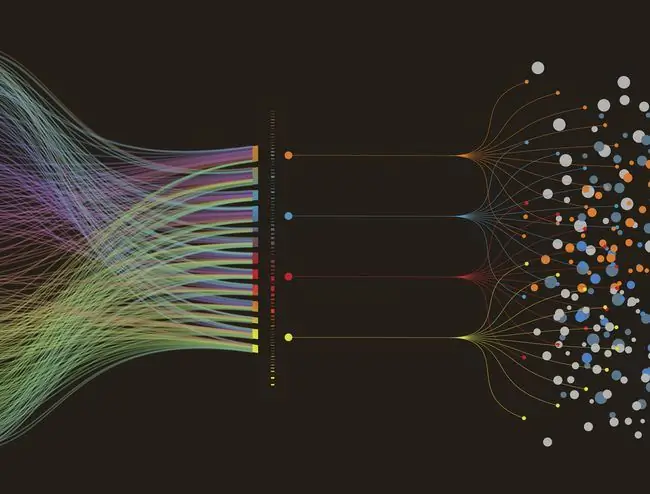
Pangkalahatang-ideya ng Alyases, Symbolic Links, at Hard Links
Ang Shortcut link ay maliliit na file na tumutukoy sa isa pang file object. Kapag nakatagpo ang system ng isang link ng shortcut, binabasa nito ang file, na naglalaman ng impormasyon tungkol sa kung saan matatagpuan ang orihinal na bagay, at pagkatapos ay magpapatuloy upang buksan ang bagay na iyon. Para sa karamihan, nangyayari ito nang hindi nakikilala ng user na nakatagpo sila ng isang link ng ilang uri. Lahat ng tatlong uri ng link ay lumilitaw na transparent sa user o app na gumagamit ng mga ito.
Ang transparency na ito ay nagbibigay-daan sa mga shortcut link na magamit para sa maraming iba't ibang layunin. Ang isa sa mga pinaka-karaniwan ay ang maginhawang pag-access sa isang file o folder na nakabaon nang malalim sa file system. Halimbawa, maaaring gumawa ka ng accounting folder sa iyong Documents folder para sa pag-iimbak ng mga bank statement at iba pang impormasyon sa pananalapi. Kung madalas mong ginagamit ang folder na ito, maaari kang lumikha ng isang alias dito at iposisyon ito sa desktop. Sa halip na gamitin ang Finder upang mag-navigate sa maraming antas ng folder upang ma-access ang accounting folder, maaari kang mag-click sa desktop alias nito. Dadalhin ka mismo ng alias sa folder at mga file nito, na nag-short circuit sa mahabang proseso ng nabigasyon.
Ang isa pang karaniwang gamit para sa mga shortcut ng file system ay ang paggamit ng parehong data sa maraming lokasyon, nang hindi kinakailangang i-duplicate ang data o panatilihing naka-sync ang data.
Pagbabalik sa halimbawa ng folder ng accounting, maaaring mayroon kang application na ginagamit mo upang subaybayan ang mga pinili sa stock market, at kailangang iimbak ng app ang mga file ng data nito sa isang paunang natukoy na folder. Sa halip na kopyahin ang folder ng accounting sa pangalawang lokasyon at mag-alala tungkol sa pagpapanatiling naka-sync ang dalawang folder, maaari kang lumikha ng alias o simbolikong link. Sa ganoong paraan, nakikita ng stock trading app ang data sa nakalaang folder nito ngunit ina-access ang data na nakaimbak sa iyong accounting folder.
Lahat ng tatlong uri ng mga shortcut ay mga paraan ng pag-access ng isang bagay sa file system ng iyong Mac mula sa iba sa orihinal na lokasyon nito. Ang bawat uri ng shortcut ay may mga natatanging feature na mas angkop para sa ilang gamit kaysa sa iba.
Alyas
Ang alias ay ang pinakaluma at pinakasikat na shortcut para sa Mac. Ang mga ugat nito ay bumalik sa System 7. Karamihan sa mga gumagamit ng Mac ay alam kung paano gumawa ng mga alias at kung paano gamitin ang mga ito.
Ang mga alias ay ginawa at pinamamahalaan sa antas ng Finder, na nangangahulugang kung gumagamit ka ng Terminal o isang non-Mac application, gaya ng maraming UNIX app at utility, hindi gagana ang isang alias para sa iyo. Nakikita ng OS X at macOS ang mga alias bilang maliliit na data file, kung saan sila, ngunit hindi nila alam kung paano i-interpret ang impormasyong nilalaman ng mga ito.
Maaaring mukhang isang disbentaha ito, ngunit ang mga alias ang pinakamakapangyarihan sa tatlong uri ng mga shortcut. Para sa mga user at app ng Mac, ang mga alyas din ang pinaka-versatile sa mga shortcut.
Kapag gumawa ka ng alias para sa isang object, gagawa ang system ng maliit na file ng data na kinabibilangan ng kasalukuyang path patungo sa object, pati na rin ang pangalan ng inode ng object. Ang pangalan ng inode ng bawat bagay ay isang mahabang string ng mga numero, independiyente sa pangalang ibibigay mo sa bagay at garantisadong natatangi sa anumang volume o humimok na ginagamit ng iyong Mac.
Pagkatapos mong gumawa ng alias file, maaari mo itong ilipat sa anumang lokasyon sa file system ng iyong Mac nang maraming beses hangga't gusto mo, at tumuturo pa rin ito pabalik sa orihinal na bagay. Matalino iyon, ngunit ang mga alyas ay nagpapatuloy sa konsepto.
Bilang karagdagan sa paglipat ng alias, maaari mo ring ilipat ang orihinal na item saanman sa file system ng iyong Mac. Nagagawa pa rin ng alyas na mahanap ang file. Magagawa ng mga alyas ang tila magic trick na ito dahil naglalaman ang mga ito ng pangalan ng inode ng orihinal na item. Dahil natatangi ang pangalan ng inode ng bawat item, palaging mahahanap ng system ang orihinal na file, kahit saan mo ito ilagay.
Gumagana ang proseso nang ganito: Kapag nag-access ka ng isang alias, susuriin ng system kung ang orihinal na item ay nasa pathname na nakaimbak sa alias file. Kung oo, ina-access ito ng system, at iyon iyon. Kung lumipat ang bagay, maghahanap ang system ng isang file na may parehong pangalan ng inode gaya ng naka-imbak sa alias file. Kapag nakahanap ito ng katugmang pangalan ng inode, kumokonekta ang system sa object.
Ang paggawa ng file alias ay simple. Piliin ang pangalan ng file sa isang Finder window, i-tap ang cog icon, at piliin ang Make Alyas.
Symbolic Links
Ang mga simbolikong link (o mga symlink) at hard link ay hindi gaanong karaniwan, at nangangailangan ang mga ito ng antas ng kaginhawahan sa Terminal application.
Ang simbolikong link ay isang uri ng shortcut na bahagi ng UNIX at Linux file system. Dahil ang OS X at macOS ay binuo sa ibabaw ng UNIX, ganap nilang sinusuportahan ang mga simbolikong link. Ang mga simbolikong link ay katulad ng mga alias dahil ang mga ito ay maliliit na file na naglalaman ng pathname sa orihinal na bagay. Gayunpaman, hindi tulad ng mga alias, ang mga simbolikong link ay hindi naglalaman ng pangalan ng inode ng bagay. Kung ililipat mo ang bagay sa ibang lokasyon, sira ang simbolikong link, at hindi mahanap ng system ang bagay.
Maaaring mukhang isang kahinaan iyon, ngunit isa rin itong lakas. Dahil ang mga simbolikong link ay nakakahanap ng isang bagay sa pamamagitan ng pathname nito, kung papalitan mo ang isang bagay ng isa pang bagay na may parehong pangalan at nasa parehong lokasyon, ang simbolikong link ay patuloy na gagana. Ginagawa nitong natural ang mga simbolikong link para sa kontrol ng bersyon. Halimbawa, maaari kang lumikha ng isang simpleng version control system para sa isang text file na tinatawag na MyTextFile. Maaari mong i-save ang mga mas lumang bersyon ng file na may nakadugtong na numero o petsa, gaya ng MyTextFile2, at i-save ang kasalukuyang bersyon ng file bilang MyTextFile.
Mga Mahirap na Link
Tulad ng mga simbolikong link, ang mga hard link ay bahagi ng pinagbabatayan na UNIX file system. Ang mga hard link ay maliliit na file na, tulad ng mga alias, ay naglalaman ng pangalan ng inode ng orihinal na item. Hindi tulad ng mga alias at simbolikong link, ang mga hard link ay hindi naglalaman ng pathname sa orihinal na object. Karaniwan kang gumagamit ng hard link kapag gusto mong lumabas ang isang file object sa maraming lugar. Hindi tulad ng mga alias at simbolikong link, hindi mo matatanggal ang orihinal na hard-link na object mula sa file system nang hindi muna inaalis ang lahat ng hard link dito.






